在电脑的微信家好友跟手机微信是差不多的,电脑版微信也是可以添加好友就是不能搜索添加的,是可以在群里进行加好友的,所以说功能都是差不多的,那么微信电脑怎么加好友呢,
在电脑的微信家好友跟手机微信是差不多的,电脑版微信也是可以添加好友就是不能搜索添加的,是可以在群里进行加好友的,所以说功能都是差不多的,那么微信电脑怎么加好友呢,下面小编给大家分享微信电脑上加好友的方法步骤。
解决方法:
1、首先我们先运行微信电脑版并通过手机扫描登录我们自己的微信账号确认登录。
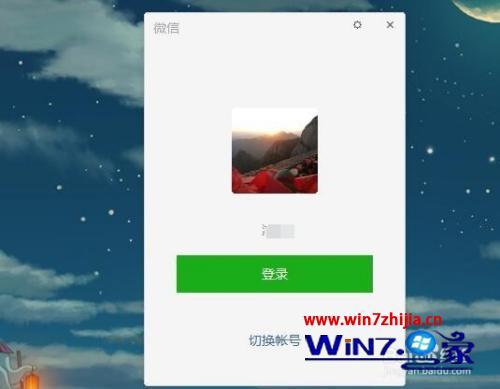
2、登录微信电脑版后我们就进入了微信聊天界面了,鼠标移动到左侧的通讯录图标点击进入。
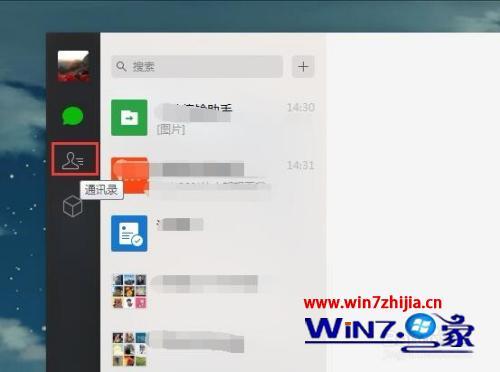
3、在微信电脑版的通讯录中我们可以看到群聊和好友,当然了加好友新的朋友得图标也在上面,点击一下加新的朋友。然后就没有然后了,右侧不显示任何内容,说明我们不能通过搜索的方式加好友。
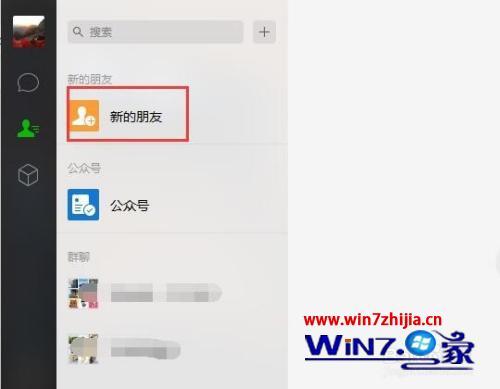
4、但是我们可以加下方群聊中的陌生好友,点击群聊中的一个好友。
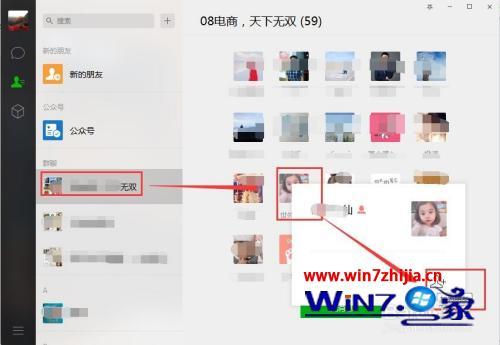
5、然后在点击一下加好友的图标,就可以弹出加好友页面了,然后我们申请就可以了。
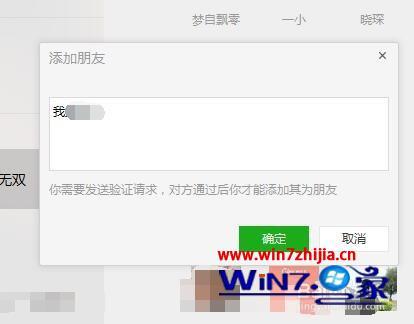
6、所以综合判断微信电脑版是可以加好友的,就是不能主动搜索加好友,只能通过群聊的页面或者好友推荐才能加好友。
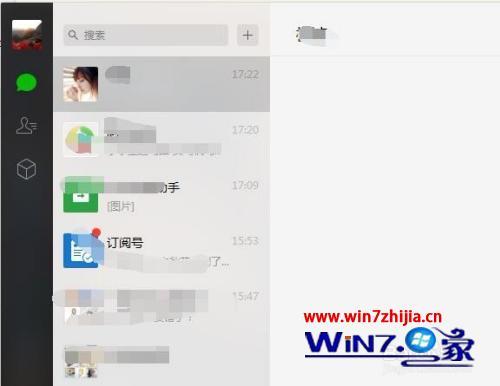
以上就是微信电脑加好友的方法步骤,有些人还不是不知道在电脑微信上家好友的,可以按上面的方法来进行操作。
